WhatsApp névjegyek exportálása számítógépre / telefonra 2022 – AMediaClub
WhatsApp az egyik legnépszerűbb azonnali üzenetküldő alkalmazás online beszélgetéseinkhez. Ezért elengedhetetlen, hogy rendelkezzen a névjegyek másolatával, ha bármilyen hiba történik, amely a WhatsApp-kapcsolatok elvesztéséhez vezet.
Hogy felkészüljünk egy ilyen szerencsétlenségre, itt vagyunk ezzel az oktatóanyaggal, amelyben megosztjuk az exportálás különböző módjait WhatsApp kapcsolatok részleteket egy CSV-fájlban. Csak az első módszer használható Android felhasználók által. Tehát kezdjük.
tartalom
WhatsApp névjegyek exportálása Androidon (videó)
- Látogassa meg a Play Áruházat, és telepítse a Névjegyek exportálása a WhatsApp számára app.
- Indítsa el az alkalmazást a sikeres telepítés után. Megérkezik a műszerfalhoz.
- Az alkalmazás átvizsgálja a névjegyeket, és kiszűri azokat a WhatsApp-on, és a következő képernyőn megjeleníti a statisztikákat.
- Ezután érintse meg a gombot Névjegyek exportálása az összes WhatsApp-névjegy CSV-fájlba mentéséhez. Az alkalmazás ingyenes verziójának korlátozása az, hogy csak exportálhat akár 100 kapcsolat.
- Érintse meg Exportálás 100 hogy folytassa.
Arra is van lehetőség Kapcsolat megtekintése mielőtt ténylegesen az exportálás mellett döntene.

- Most írja be a kívánt fájlnevet.
- Végül érintse meg a gombot Export.

Néhány másodpercen belül a névjegyek nevét és telefonszámát tartalmazó CSV-fájl mentésre kerül a WhatsApp-névjegyek exportálása mappát.
Ha névjegyeket szeretne átvinni a számítógépére, akkor e-mailben elküldheti magának a fájlt, vagy manuálisan is megteheti USB-kapcsolaton keresztül.
Nézze meg videónkat is, hogy megtudja, milyen lépéseket teszünk működés közben:
Az iTransor alkalmazás használata
iTransor A for WhatsApp egy adatkezelő alkalmazás kifejezetten a WhatsApp számára. Használhatja WhatsApp átvitelére iPhone és Android telefonok között. Azt is lehetővé teszi, hogy biztonsági másolatot készítsen a WhatsApp alkalmazásról a számítógépére, valamint visszaállítsa a WhatsApp biztonsági másolatát a telefonra. Ehhez az oktatóanyaghoz fogjuk használni iTransor WhatsApp névjegyek exportálásához Excelbe.
Az iTransor alkalmazás havi és éves előfizetési tervvel rendelkezik magánszemélyek számára. A havi előfizetés ára 29.95 dollár, és legfeljebb 5 eszközre terjed ki, míg az éves csomag 39.95 dollárba kerül ugyanannyi lefedett készülékkel.
Az üzleti terv havi 39.95 dollárba kerül, és 6-10 eszközre vonatkozik. Ha ennél többre van szüksége, felveheti a kapcsolatot iTransor anyacég, az iMyFone, és kérjen egyedi csomagot.
Mielőtt elkezdené, mindenképpen készítsen biztonsági másolatot a WhatsApp-ról, hogy a használt biztonsági másolat pontos és naprakész legyen. Ne szakítsa meg vagy állítsa le a WhatsApp biztonsági mentését amíg folyamatban van, nehogy megsérüljön.
- Vásárolja meg iTransor tervet, töltse le az alkalmazást, és aktiválja licencét.
- Amikor letöltötte az iTransor alkalmazást, ezt a felületet fogja látni. Válassza a „WhatsApp biztonsági mentése az eszközökön” lehetőséget.
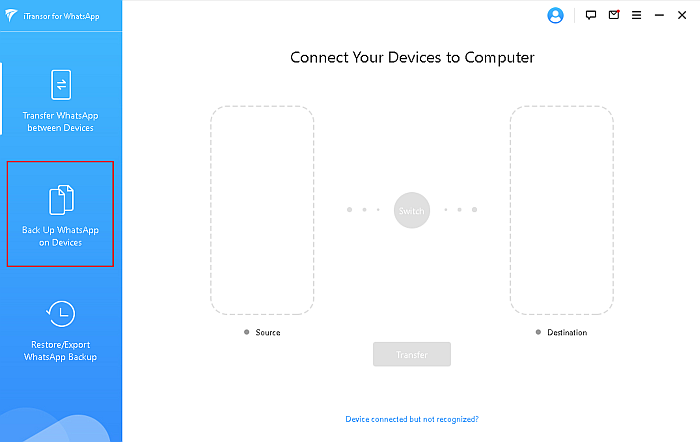
- Miután kiválasztotta ezt a lehetőséget, csatlakoztassa eszközét a WhatsApp alkalmazással. Miután csatlakoztatta a telefont, kattintson a „Biztonsági mentés” gombra a biztonsági mentés folyamatának megkezdéséhez.
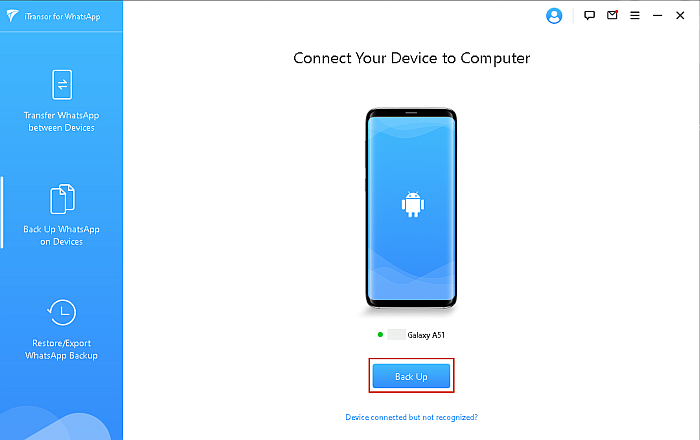
- Miután kiválasztotta a WhatsApp biztonsági mentését, iTransor meg fogja kérni, hogy válasszon a WhatsApp Messenger vagy a WhatsApp Business között. Válassza ki az Ön számára megfelelőt. Ehhez az oktatóanyaghoz a WhatsApp Messengert használom, ezért ezt a lehetőséget választottam.
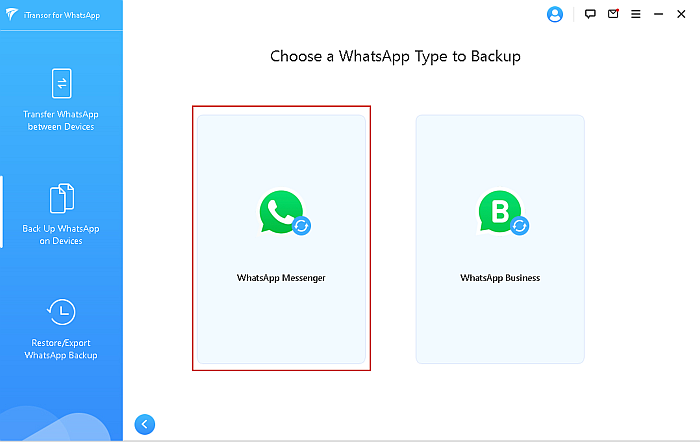
- Ha ezt megtette, értesítést fog látni a következőtől iTransor jelezve, hogy testreszabott WhatsApp lesz telepítve az eszközére. Mielőtt folytatná, ezt az előugró ablakot fogja látni, ahol utasításokat kap a WhatsApp Google biztonsági mentésének kikapcsolásához.

- Miután a testreszabott WhatsApp telepítve lett az eszközére, iTransor megmutatja, hogyan engedélyezheti a WhatsApp tárolási engedélyt az eszközén. Ez szükséges a folyamat folytatásához. Miután engedélyezte a tárolási engedélyt az eszközön, kattintson a „Kész” gombra iTransor.
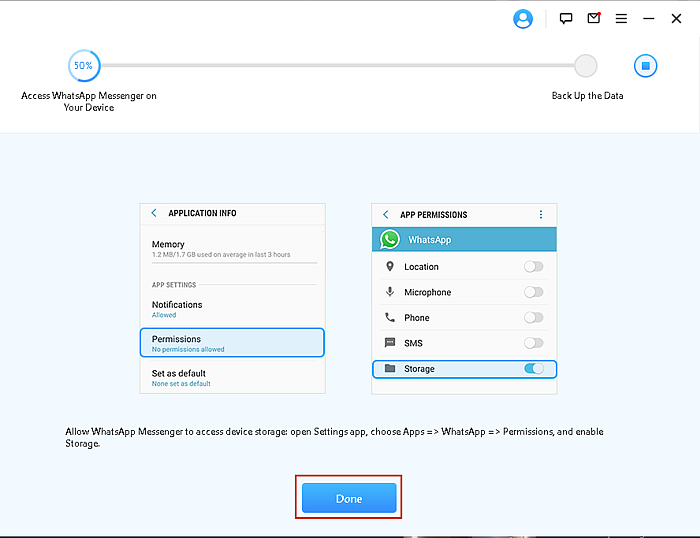
- Miután megadta a testreszabott WhatsApp tárolási engedélyeket az eszközén, a következő felületet fogja látni, amely azt mutatja, hogy a biztonsági mentés folyamata folyamatban van. A biztonsági mentés ideje a méretétől függ. Ha kicsi, akkor néhány percet vesz igénybe, ha viszont nagy, akkor 30 percet vagy többet is igénybe vehet.
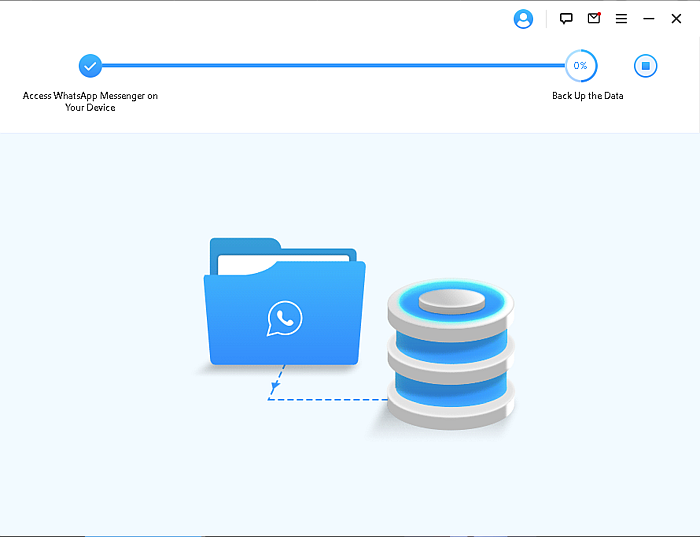
- Amikor a biztonsági mentés befejeződött, ez az oldal jelenik meg, amelyen a „WhatsApp Messenger biztonsági mentése sikeres volt”. Mivel Ha exportálni szeretné a WhatsApp névjegyeit a számítógépére, kattintson a „visszaállítás/exportálás” linkre.
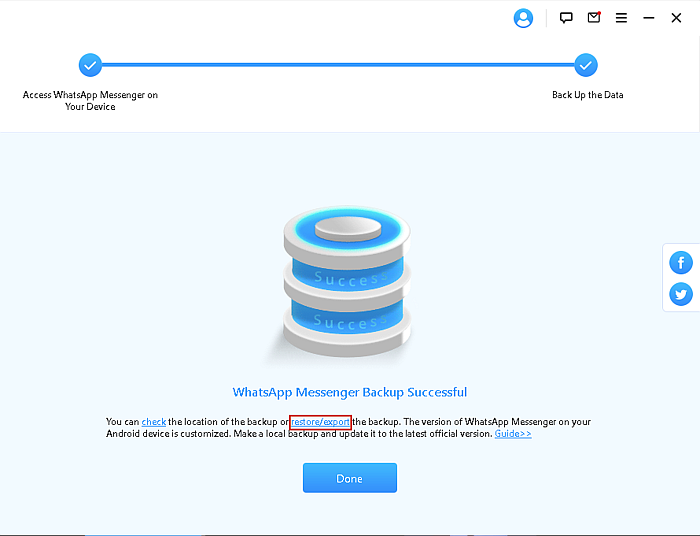
- Miután rákattintott erre a hivatkozásra, megjelenik egy oldal, amelyen a „Válasszon WhatsApp biztonsági másolatot” felirat látható, válassza ki a kívánt biztonsági másolatot, majd kattintson az „Exportálás számítógépre” gombra az oldal alján.
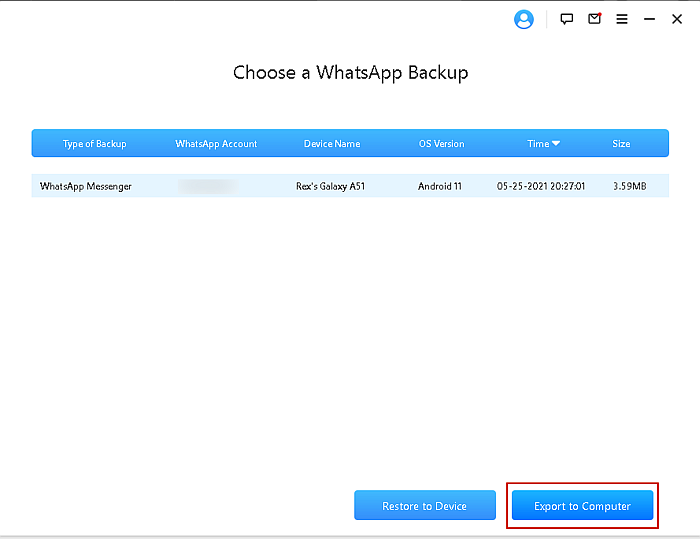
- Az iTransor ezután átvizsgálja a biztonsági másolatot, és az eredményeket egy ehhez hasonló oldalon jeleníti meg. Mivel érdekli a névjegyek exportálása, válassza a névjegyek lehetőséget, hogy kijelölje az összes névjegyet a biztonsági másolatból.

- Miután kiválasztotta a névjegyeket, válassza ki az exportálni kívánt fájltípust. Az XLS-t választottam Excel munkalapnak, de választhat XLS-fájl, HTML-fájl és PDF-fájl között. Miután kiválasztotta, kattintson az „Exportálás” gombra az ablak alján.
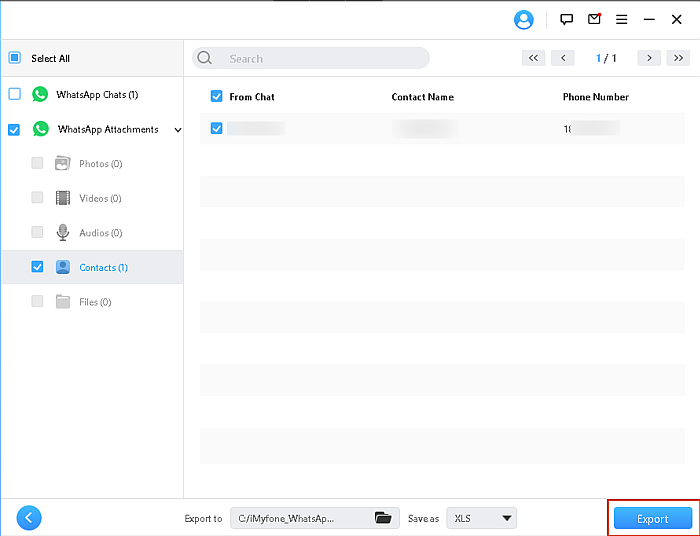
- A névjegyzék exportálása után automatikusan megnyílik egy ablak, amely tartalmazza a fájlt tartalmazó mappa helyét, de ha nem, a mappa megnyitásához kattintson az „exportált fájlok ellenőrzése >>>” hivatkozásra.
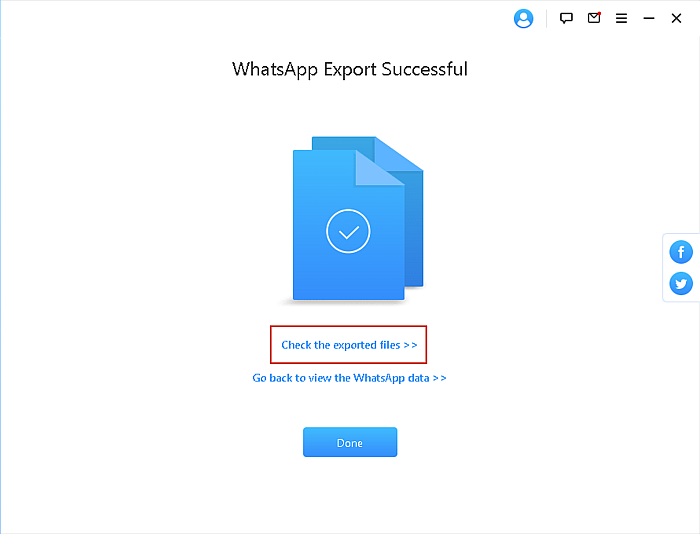
- A mappában egy másik „WhatsApp Attachments” nevű mappa jelenik meg. Nyissa meg azt, majd Névjegyek mappába az exportált fájl megtekintéséhez, esetemben ez egy Excel-fájl.
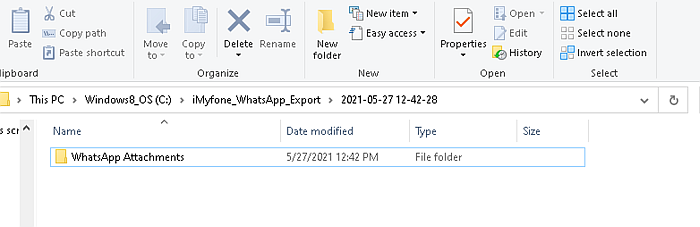
- Nyissa meg az exportált fájlt a Névjegyek mappában, és látni fogja az összes WhatsApp-névjegyét, ahogy itt bemutatom.. Csak egy elérhetőségem van az idő kedvéért, de a módszer ugyanaz.
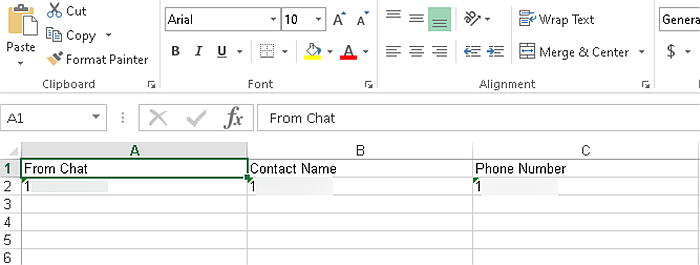
Érdekli az iTransor kipróbálása? Vessen egy pillantást az alkalmazásra és annak számos lehetőségére itt.
A Chrome böngésző használata az „Inspect” funkcióval
Ha érdekel a nem mentett számok exportálása egy WhatsApp-csoportból Excel-fájlba, ez a módszer neked szól. Megmutatom, hogyan kell ezt megtenni a Google Chrome böngészőben az Inspect paranccsal.
- Jelentkezzen be a WhatsApp Webbe a következő címen: https://web.whatsapp.com/ a Google Chrome-ban. Ha korábban használta a WhatsApp Webet, tudja, mit kell tennie, de ha még nem, akkor ezt az oldalt fogja látni. Kövesse az oldalon található utasításokat a WhatsApp Webre való bejelentkezéshez.
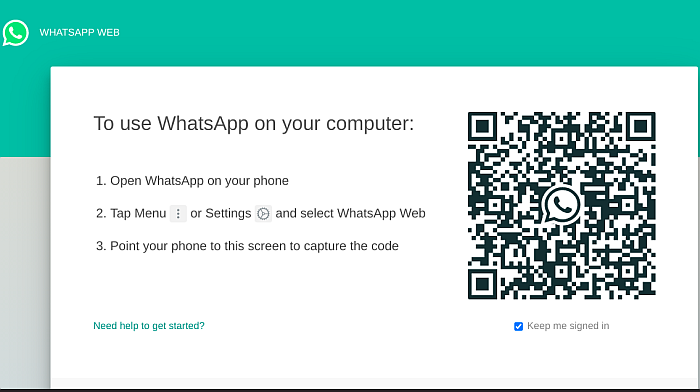
- Miután bejelentkezett, válassza ki a csoportos csevegést, ahonnan exportálni szeretné a névjegyeket.
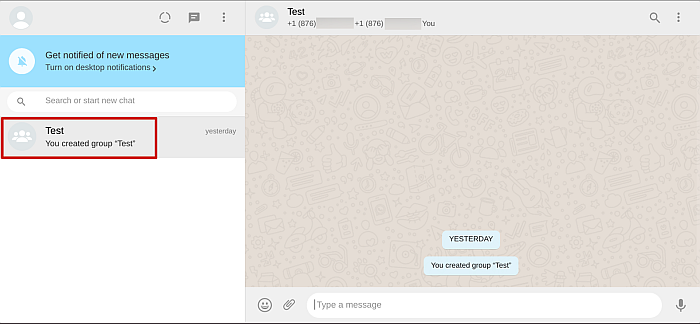
- Miután kiválasztotta a kívánt csoportos csevegést, vigye az egeret a csoport tagjaival együtt a felső rész sávjára. Kattintson a jobb gombbal, majd válassza ki az „Inspect” opciót a felugró menüből.
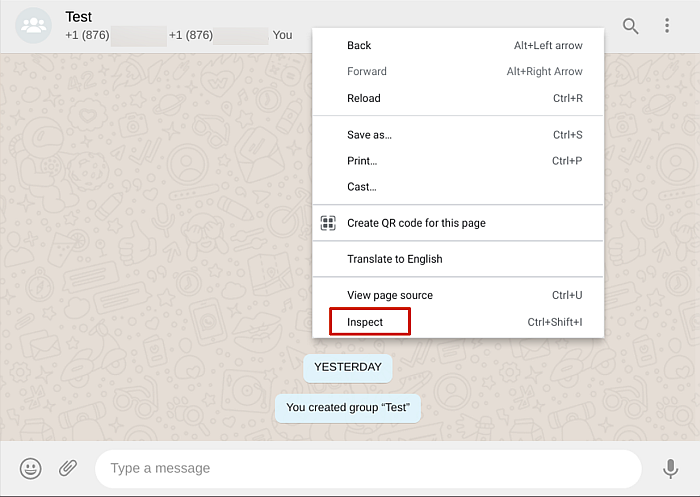
- Ezzel megjelenik a WhatsApp weblap hátulja, ahol láthatja az oldal kódját. Innen fogjuk megkapni a telefonszámokat. Ezután válassza ki a kódoló oldal jobb felső sarkában lévő kis nyilat, ez kiemeli az oldal bármely részének kódját, amelyre rámutat.
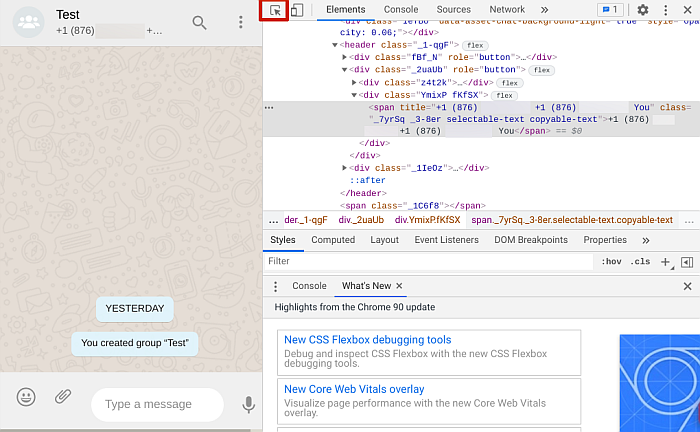
- Ha ezt a kurzort választja, vigye az egérmutatót a csoportos csevegés tetején lévő részletek sávjára, hogy kiemelje a hozzá kapcsolódó kódot.
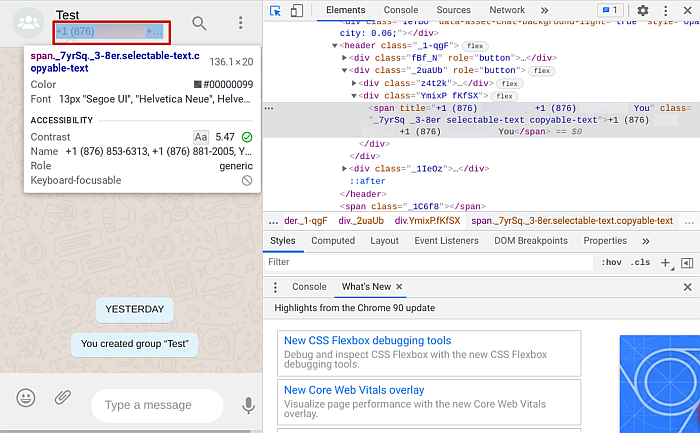
- Ezután vigye a kurzort a kiemelt kódterületre és kattintson a jobb gombbal az előugró menü megjelenítéséhez. Ebben a menüben kattintson a „Másolás. ‘
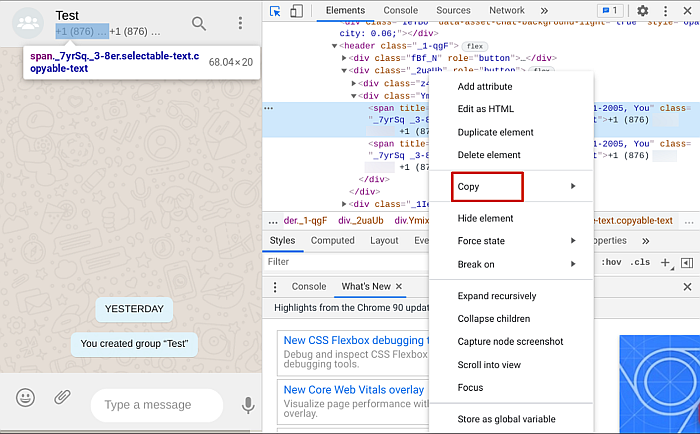
C - Ez általában a szöveget másolja, azonban a kódterületek kezelésekor különböző lehetőségek állnak rendelkezésre, így látni fogja, hogy a másolásra kattintva egy legördülő menü jelenik meg más opciókkal. Kattintson az „Elem másolása” gombra a kiválasztott kód másolásához.
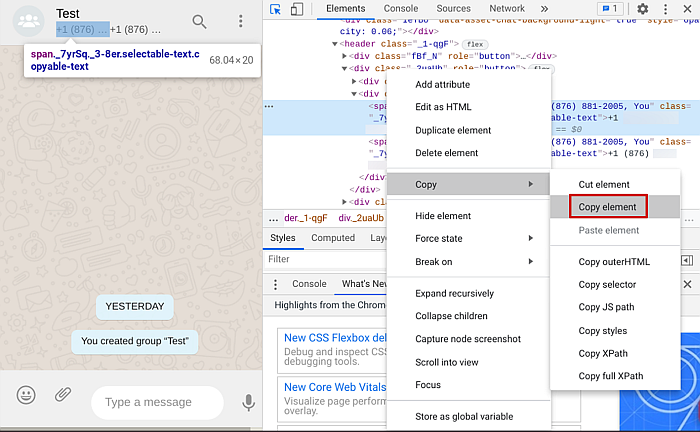
- A kiválasztott kód teljes egészében átmásolódik, de mivel csak a telefonszámokat szeretné használni az Excelben, ki kell vennie a számokat a kódból. A kód törléséhez és a számok megtartásához használhatja a jegyzettömböt vagy a választott szövegszerkesztőt.

- Miután törölte a felesleges kódot, és meghagyta a menteni kívánt számokat, beviheti őket az Excel-táblázatba, és elmentheti őket későbbi használatra.
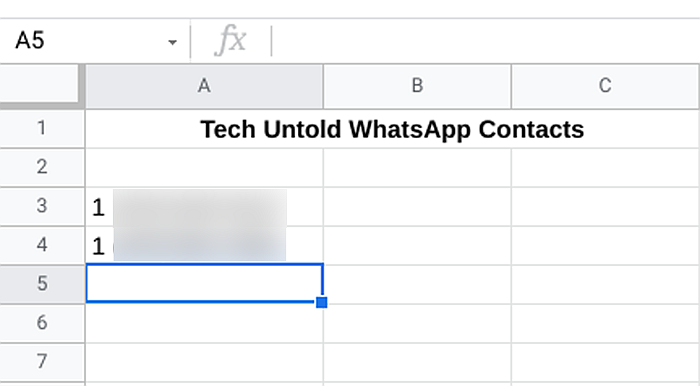
Itt van egy bemutató videó hogyan exportálhatja a WhatsApp névjegyeket a számítógépére a WhatsApp web használatával:
WhatsApp névjegyek exportálása Excelbe – Csomagolás
Hogyan találtad meg ezt az oktatóanyagot?
Hogy őszinte legyek, nem sokan gondolnák, hogy olyan sokféleképpen exportálhatók a WhatsApp névjegyek, de szerencsére vannak. iTransor a WhatsApp számára prémium opció, és jól működik a WhatsApp névjegyek exportálására a számítógépre és névjegyek exportálásához a WhatsApp-ból iPhone-ra is.
Ha azonban az ellenkezőjét keresi, így viheti át a WhatsApp névjegyeket az iCloudból az Androidra és ez az egy másik bejegyzés arról, hogyan viheti át a névjegyeket iPhone-ról Androidra.
A többi módszer, például a Névjegyek exportálása opció használata a WhatsApp for Androidon és a WhatsApp Web használata a Chrome Inspect Commandjával szintén ingyenesek és nagyszerűek, és ha követi a fenti oktatóanyagokat, rá fog jönni, hogy ez nem olyan ijesztő, mint gondolta. .
Írd meg kommentben, hogy milyen módszerrel exportáltad WhatsApp névjegyeidet, és oszd meg bátran ezt a cikket, ha úgy gondolod, hogy segíthet valakinek, akit ismersz!
Legfrissebb cikkek